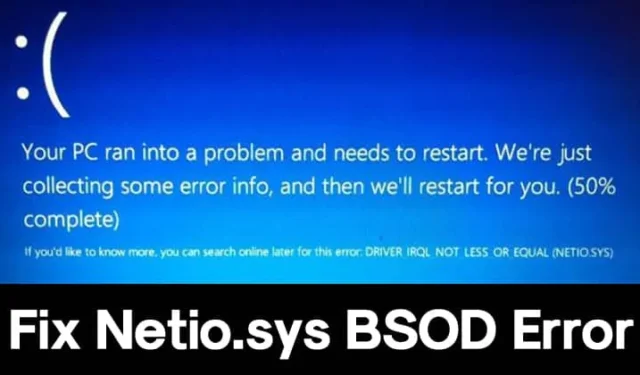
BSOD (mėlynojo mirties ekrano) klaidų ignoravimas gali labai pabloginti jūsų darbo patirtį. Anksčiau pasidalinome įvairiais įvairių BSOD problemų sprendimais, o šiandien išspręsime konkrečią BSOD klaidą, susijusią su „ netio.sys “. Tiems, kurie nepažįstami, netio.sys yra sistemos failas, neatsiejamas nuo „Windows“ operacinės sistemos.
Daugelis Windows vartotojų klaidingai mano, kad netio.sys kelia virusą arba kelia pavojų saugumui. Tai klaidinga nuomonė. Tiesą sakant, netio.sys yra esminis komponentas, palengvinantis ryšį tarp trečiųjų šalių programų ir įrenginių tinkle. Todėl, kai kyla problemų prisijungiant prie šių įrenginių, tai gali sukelti BSOD klaidą.
Geros naujienos yra tai, kad netio.sys BSOD problemą galima išspręsti keliais paprastais būdais.
1. Naudokite „Windows“ atminties diagnostiką
Netio.sys BSOD klaida dažnai atsiranda dėl atminties problemų. Taigi, norint diagnozuoti ir išspręsti bet kokias su atmintimi susijusias kompiuterio problemas, svarbu pasinaudoti „Windows“ atminties diagnostikos įrankiu. Šis integruotas įrankis efektyviai nuskaito ir pašalina atminties klaidas.
1. Pasiekite „Windows“ paieškos funkciją ir įveskite „Windows Memory Diagnostic“ . Spustelėkite pirmąjį rodomą rezultatą.
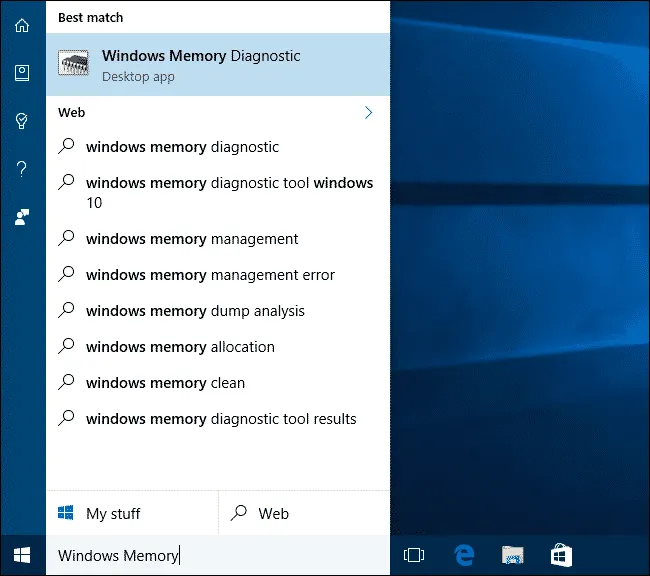
2. Pamatysite iššokantį langą. Spustelėkite Paleisti iš naujo dabar ir patikrinkite, ar nėra problemų (rekomenduojama) .
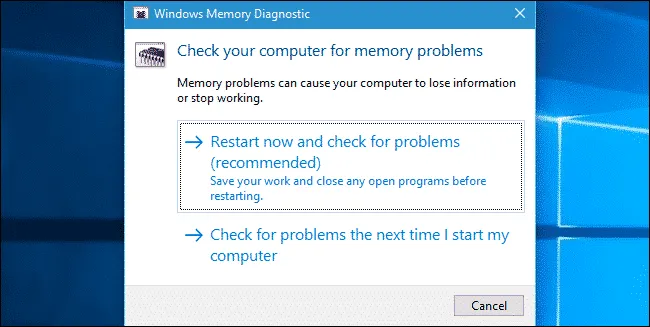
Jūsų kompiuteris bus automatiškai paleistas iš naujo ir išspręs visas atminties problemas. Baigę turėtumėte galėti naudotis kompiuteriu ir vėl nesusidursite su BSOD klaida.
2. Vykdykite Windows sistemos failų tikrintuvą
„Windows“ operacinėje sistemoje yra sistemos failų tikrinimo priemonė, kuri nuskaito ir taiso sugadintus sistemos failus. Sugadinti failai dažnai gali sukelti netio.sys BSOD klaidą, kurią lengva pataisyti naudojant SFC komandą. Štai kaip galite inicijuoti sistemos failų tikrintuvą sistemoje „Windows 10“.
1. Pradėkite paspausdami Windows klavišą ir įvesdami Powershell. Dešiniuoju pelės mygtuku spustelėkite Powershell ir pasirinkite Vykdyti kaip administratorių .
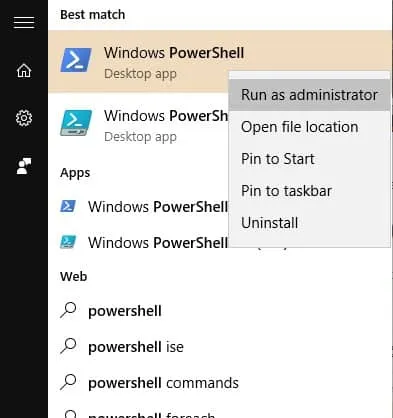
2. Powershell lange įveskite sfc /scannow ir paspauskite Enter .
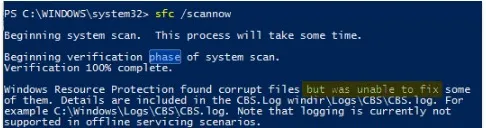
Palaukite, kol sistemos failų tikrintuvas baigs nuskaityti. Kai procesas bus baigtas, iš naujo paleiskite kompiuterį.
3. Atnaujinkite tinklo tvarkyklę
Atsižvelgiant į tai, kad netio.sys problemos yra susijusios su tinklo funkcijomis, tinklo tvarkyklės atnaujinimas gali būti labai svarbus žingsnis. Tinklo tvarkyklių atnaujinimas sistemoje „Windows 10“ yra paprasta procedūra. Štai kaip tai padaryti.
1. Atidarykite dialogo langą RUN paspausdami Windows klavišą + R, įveskite devmgmt.msc ir paspauskite Enter.
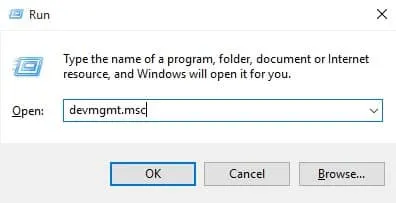
2. Įrenginių tvarkytuvės sąsajoje dešiniuoju pelės mygtuku spustelėkite esamą tinklo įrenginį ir pasirinkite Atnaujinti tvarkyklės programinę įrangą .
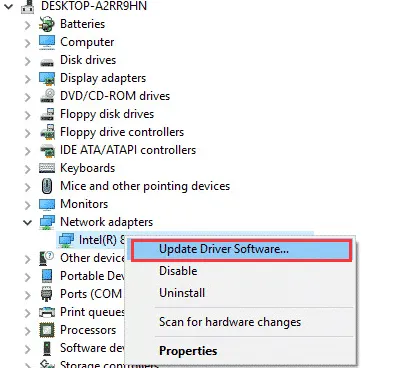
„Windows 10“ automatiškai patikrins ir įdiegs visus galimus naujinimus. Baigę iš naujo paleiskite sistemą, kad pritaikytumėte pakeitimus. Be to, norėdami išspręsti klaidą, galite pasirinkti atšaukti, pašalinti arba iš naujo įdiegti tinklo tvarkykles.
4. Paleiskite disko tikrinimo paslaugų programą
Daugelis vartotojų sėkmingai išsprendė netio.sys BSOD klaidą paleisdami disko tikrinimo priemonę. Štai kaip atlikti disko patikrinimą „Windows“ operacinėje sistemoje.
1. Paleiskite kompiuterį naudodami Windows diegimo laikmeną.
2. Kai pasieksite Windows sąrankos ekraną, spustelėkite mygtuką Kitas .
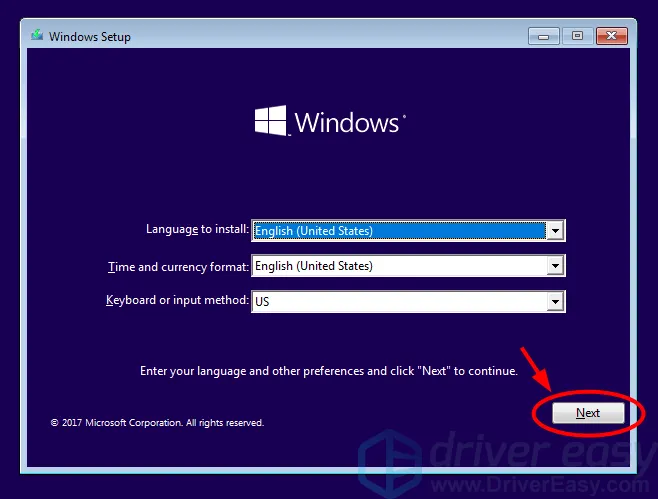
3. Kitame ekrane pasirinkite Remontuoti kompiuterį .
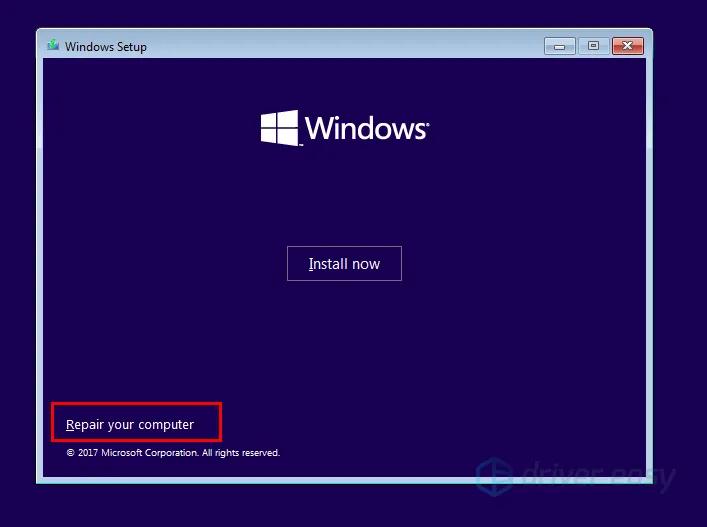
4. Tada pasirinkite Trikčių diagnostika > Komandų eilutė .
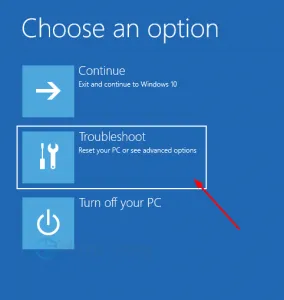
5. Komandinėje eilutėje paleiskite komandą: chkdsk /fc:
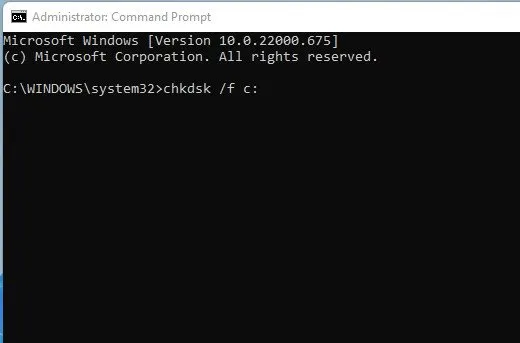
Pastaba: jei „Windows“ įdiegta kitame diske, komandoje pakeiskite „c:“ atitinkama disko raide.
Įvykdę komandą, iš naujo paleiskite kompiuterį, kad pamatytumėte, ar BSOD klaida buvo išspręsta.
5. Atlikite antivirusinį nuskaitymą
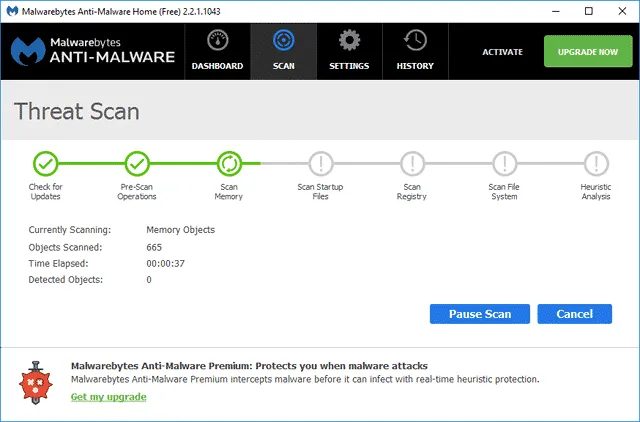
Kai kuriais atvejais kenkėjiškos programos ar virusai gali sugadinti svarbius sistemos failus, todėl gali atsirasti netio.sys mėlyno ekrano klaida. Be to, tam tikra antivirusinė programinė įranga gali turėti užkardą, kuri neleidžia SYS failui tinkamai veikti su kitais įrenginiais.
Norint nustatyti, ar klaida išlieka, patartina laikinai išjungti antivirusinę programinę įrangą. Atlikite išsamų sistemos nuskaitymą naudodami patikimą antivirusinę programą, pvz., Malwarebytes – pirmaujantį saugos sprendimą, pasiekiamą internete, kad pašalintumėte kenkėjiškas grėsmes.
6. Iš naujo nustatykite „Windows“.
Jei nė vienas iš aukščiau pateiktų metodų neduoda rezultatų, gali prireikti iš naujo nustatyti „Windows 10/11“ aplinką. Atminkite, kad gamyklinių parametrų atkūrimas ištrins visus failus ir atkurs pradinę Windows būseną.
Iš anksto pasidarykite visų svarbių failų ir aplankų atsargines kopijas, kad neprarastumėte duomenų.
Instrukcijų, kaip atkurti „Windows“ gamyklinius nustatymus, rasite straipsnyje „Kaip atkurti numatytuosius „Windows 10“ gamyklinius nustatymus.
Tai yra veiksmingiausios strategijos, padedančios išspręsti netio.sys BSOD klaidą sistemoje Windows 10. Jei žinote kokių nors papildomų būdų, kaip išspręsti netio.sys problemą, pasidalykite savo įžvalgomis toliau pateiktame komentarų skyriuje.




Parašykite komentarą